
(総額100万超)フルリモートエンジニアのデスクツアー
はじめに
お久しぶりです。くまンモ(https://twitter.com/kumanmoo)です。
前回のデスク紹介からだいぶ期間が空きましたが、久しぶりに書いてみました!
【5/13追記】
たくさんのいいねありがとうございます~~!!!
おかげ様で100いいねを超えました。。。
面白かった、参考になった!と思った方はサポート(投げ銭)いただけると嬉しいです!!!
ページ下部の「記事をサポート」から投げ銭できます!

(宣伝)
以前投稿したデスク紹介記事はこちらです。
ガジェット類やデスク,チェア,etc…色々紹介してるので興味ある人は読んでみてね~~(Part1~3まで投稿済み)
現環境の紹介
さっそくですが現在のデスク外観はこんな感じです。
縦置きモニターを追加したり光らせたりして結構雰囲気変わった気がします。
ちなみに3枚のモニターはすべて同じサイズ(32インチ),同じメーカーのものを使用してます。



以前の記事で紹介していた構成がこちら↓
シンプルな構成で結構気に入ってましたが、白のクランプ式モニター台の位置を変更し、デスクトップPC本体を乗せることで以前より使えるスペースが増えました。

変更点
ざっくりとした変更点はこんな感じ。
詳細はのちほど紹介します。
1.わんこの写真集を追加
2.縦置きモニターを追加して3台構成に変更
3.デスク裏のモニター切り替え機器を変更
4.デスク裏にテープ型のLEDライトを追加
5.モニター台、デスクトップPC本体の位置変更
6.HHKB Studioを追加
1.うちのわんこ見て
まず最初は
『うちの子のオリジナル写真集』です!!!!
数ページしかないですが、可愛い…超可愛いよね、、、ね??
毎日癒されてます。

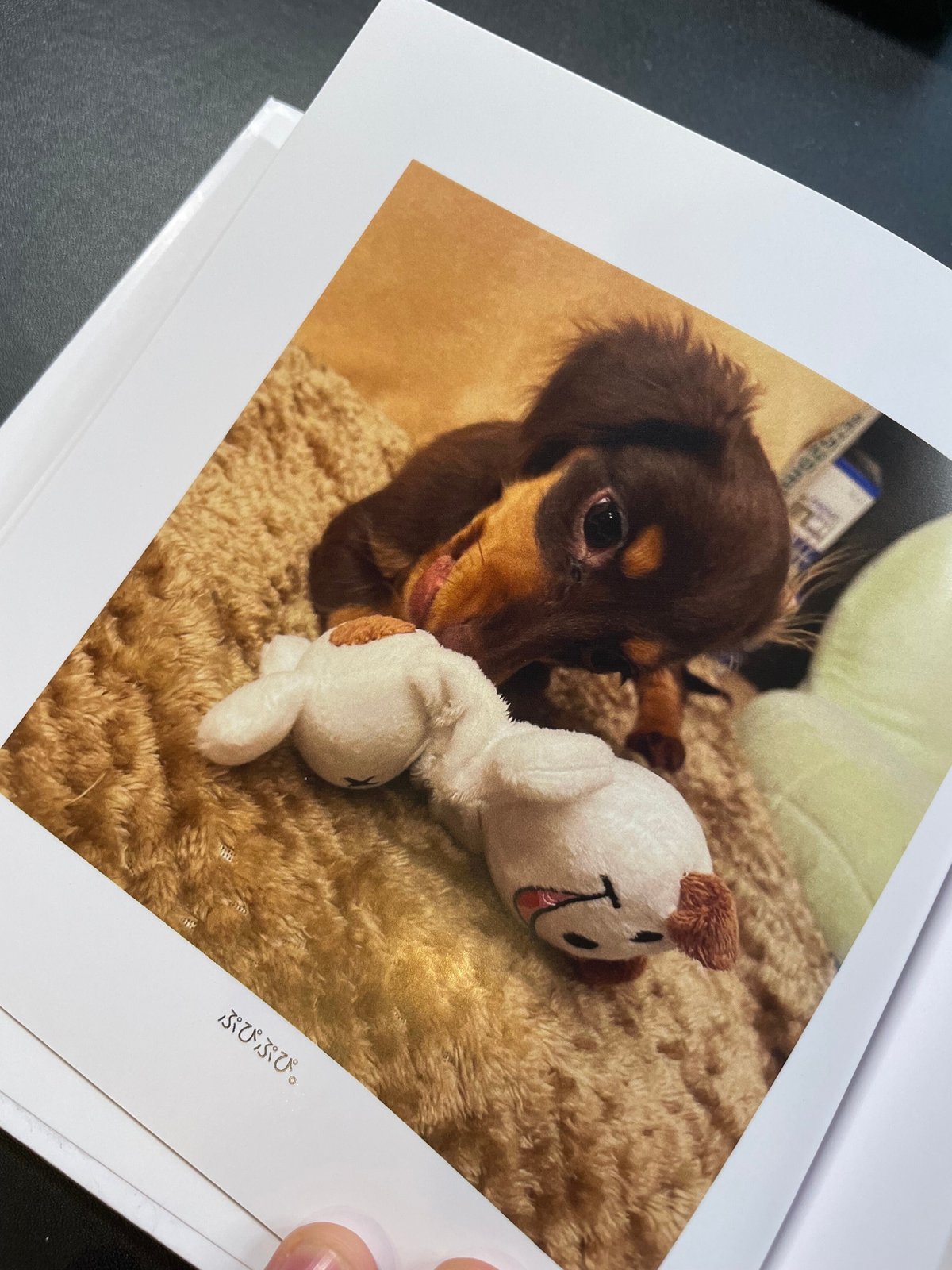

あ”あ”あ”~~~ン"ガワ"イ"イ"~~~~💕
2.縦置きモニター
次に紹介するのはモニターです。
以前のnoteでも紹介しましたが、我が家で使用しているモニターはこれです。3枚とも同じものです。
縦置きは初めてでしたが、エンジニアって職業との相性は悪くないなと思いました。
横向きほど使い勝手がいいわけではありませんが、限定的な用途ではかなり実力を発揮します。
縦置きのメリット・デメリットはこんな感じ
■縦置きのメリット
コードエディタやSlack、Teamsなど縦スクロールを頻繁に行うタイプのソフトと非常に相性が良いです。
モニターが縦長であるおかげで1度に表示できる範囲が広く、スクロール自体が不要になります。
コードを読むときのスクロール動作が結構なストレスたったので、それがなくなったのは個人的に非常に良かったです。
複数モニターを使用しながらコードを書く機会が多い人はぜひ試してみてください!
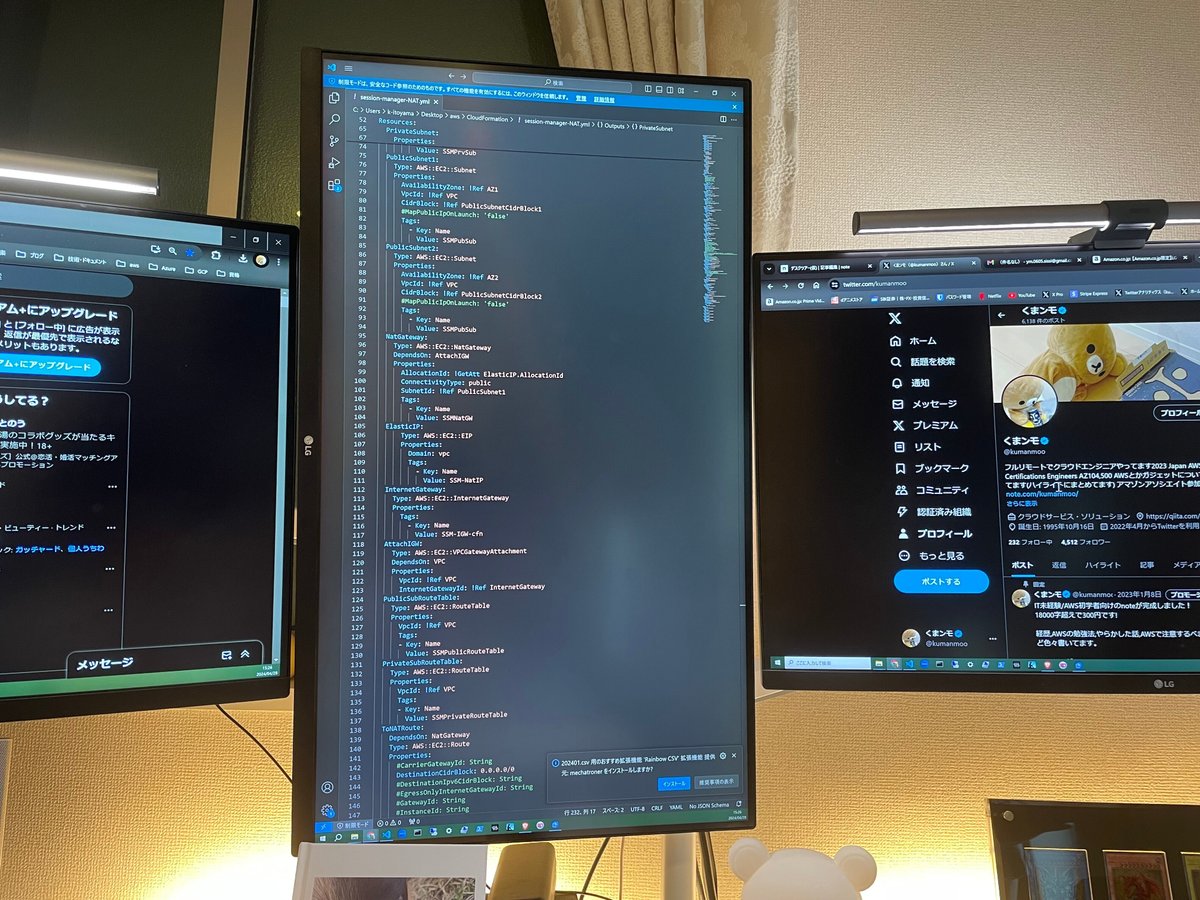
■縦置きのデメリット
Excel,PowerPointなどと相性が良くありませんでした…ついでにアニメ見たりとか
縦長であるということは横幅が短いということになるので、Excelで表を作成するには横幅が足りず、PowerPointの編集や動画を見ようとすると画像の様にモニターの大きさを活かせません。
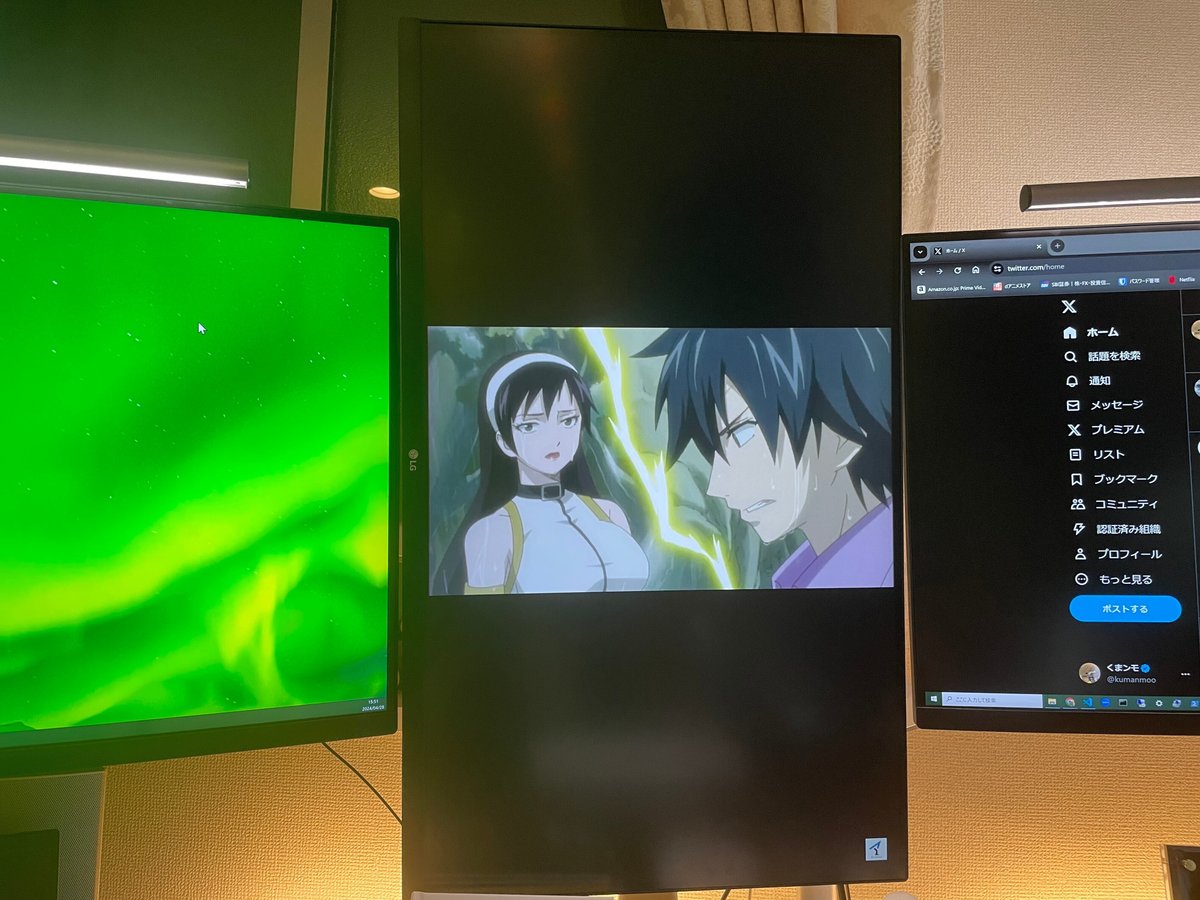
■縦置きモニターが向いてる人
エンジニアとしてコードを書く/読む機会が多いかつ、複数モニターを使用している人
→1枚だけ縦置きにして横向きのメリットを捨てる余裕がある人は試してみていいかもしれません。
ノートPC+縦置モニター1枚の構成だと横向きと比べて不満のほうが多くなるかもしれないので、あくまで複数モニターのうち1枚を縦置きにするって使い方がいいかも
3.モニター切り替え機器
新しく導入した『4入力2出力に対応した切り替え機』です。
これを使えば左2枚のモニターへの出力を自由に変更できます。
以前使用していた切り替え機は『2入力1出力』でした。
モニター数が2枚だったため、左モニター1枚への出力をプライベート用・仕事用で切り替えるために使用していましたが、モニターが3枚になったことで1枚のみor2枚への出力といったコントロールをしたくて導入しました。
これのおかげで左1枚だけ仕事用、真ん中の縦モニターだけ仕事用みたいな出力ができます。


3.1以前使用していた切り替え機器
ついでに以前使用していたHDMIセレクターも紹介します。
この切り替え機は2入力1出力になっているので、2枚モニターのうち1枚をプライベート用/仕事用で切り替えるといった使い方をしていました。
過去の記事でも紹介しているので詳細気になる人はそっち覗いてみてください。

4.ケーブルトレー
デスク裏を見たらわかりますが、できるだけケーブル類が見えないように隠してます。
隠し方ですがデスク裏のケーブルカバーとケーブルトレー(2種)を併用してます。
ケーブルトレーはメッシュタイプがオススメです。うちのデスクトレーはすべてネジで固定してます。
モニターが3枚あると電源用ケーブル、変圧器でかなり嵩張ります。
モニター以外にも電源タップも2つ使ってるし、スピーカー用電源ケーブルにも変圧器がついててむき出しにすると結構カオスな状況になるのでどうやって見えなくするか結構大変でした(笑)

ちなみに、ケーブルを隠さずに晒すとこんな感じ
数か月に1回配線をやり直したり新しい機器を追加したりするのですが毎回こうなります…
(正直過去の写真を見るだけであの重労働を思い出してイヤな気持に。。。ww)

ごちゃついたケーブルって少し見えるだけでも机周りが汚く見えるのできれいに配線する&隠すのってかなり大事だと思います
デスク裏配線は白と黒の結束バンドを使ってデスク裏に這うようにまとめてます。

このまとめ方ガチでオススメです。超気に入ってます

まとめですが、『結束バンド+ケーブルトレー+デスク裏のカバー』を組み合わせることで可能な限り目に見えるケーブルの量を減らしてます。
綺麗なデスクを目指す人は是非参考にしてもらえると嬉しいです!
5.デスク裏LED(Matter Lightstrip Starter Kit)
何かのキャンペーンで無料でもらった気がするのですが、便利なのでついでに紹介します。
家で使ってるのはデスク裏に貼るタイプのLEDです。
スマホで明るさ/色の操作が可能なんですが、モニターライトだけよりも明るく照らしてくれます。
夜はモニターライトを消して、このライトだけつけるとおしゃれな雰囲気になるので気に入ってます。
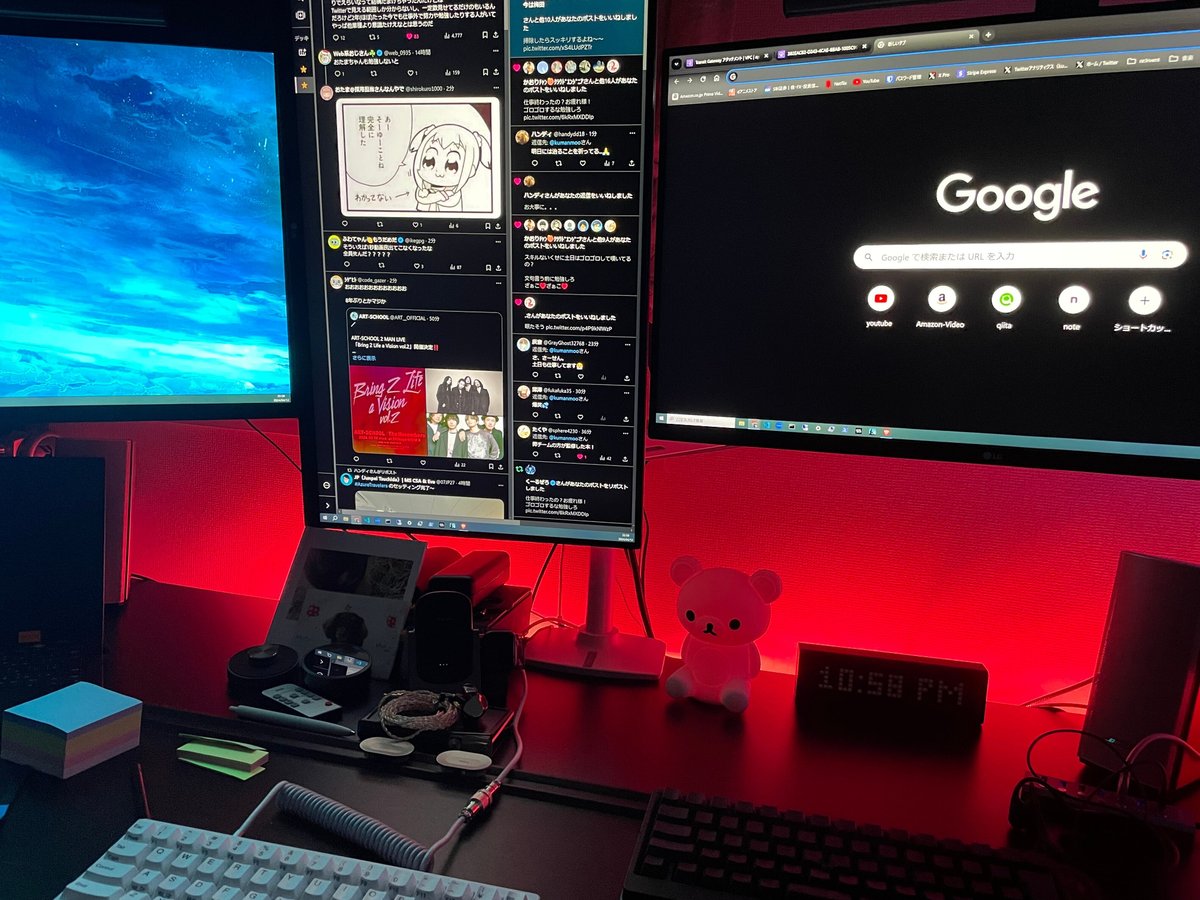
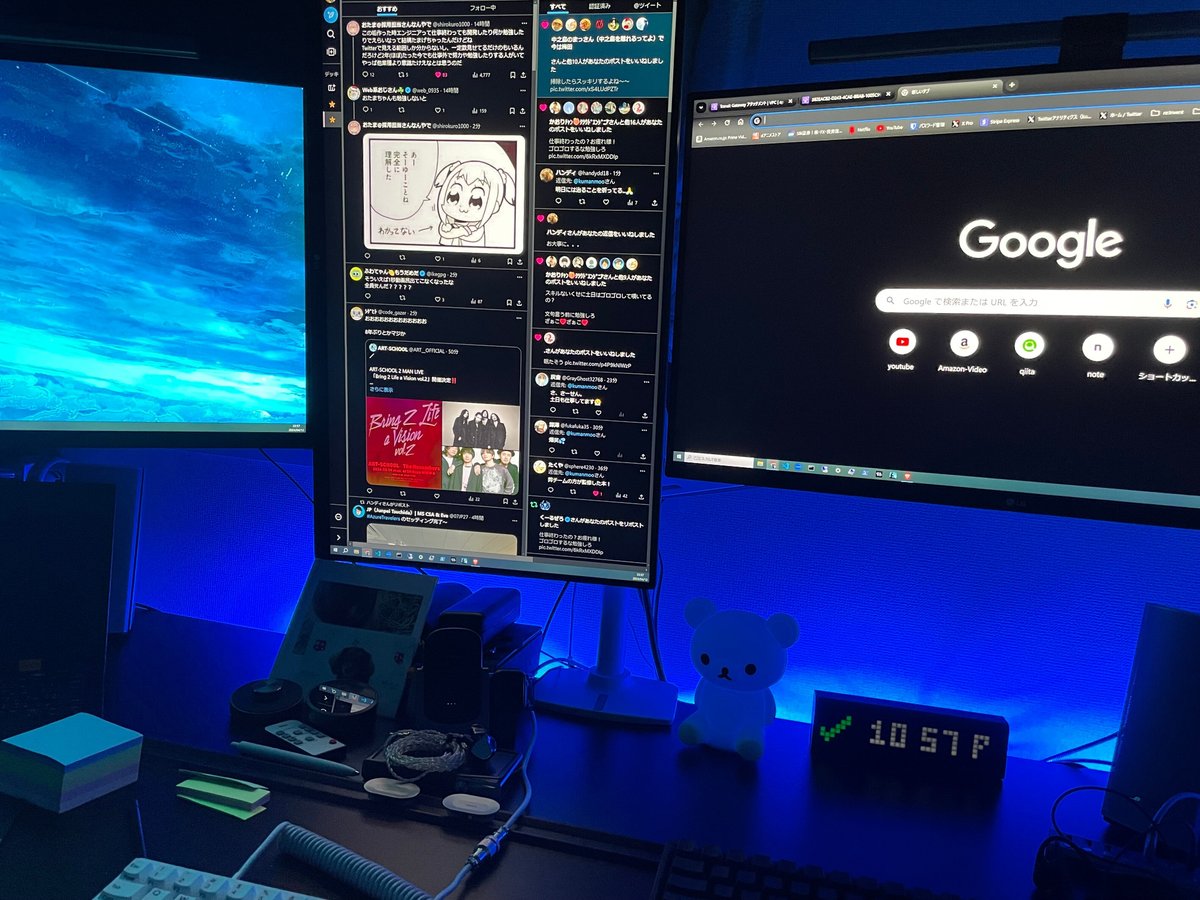

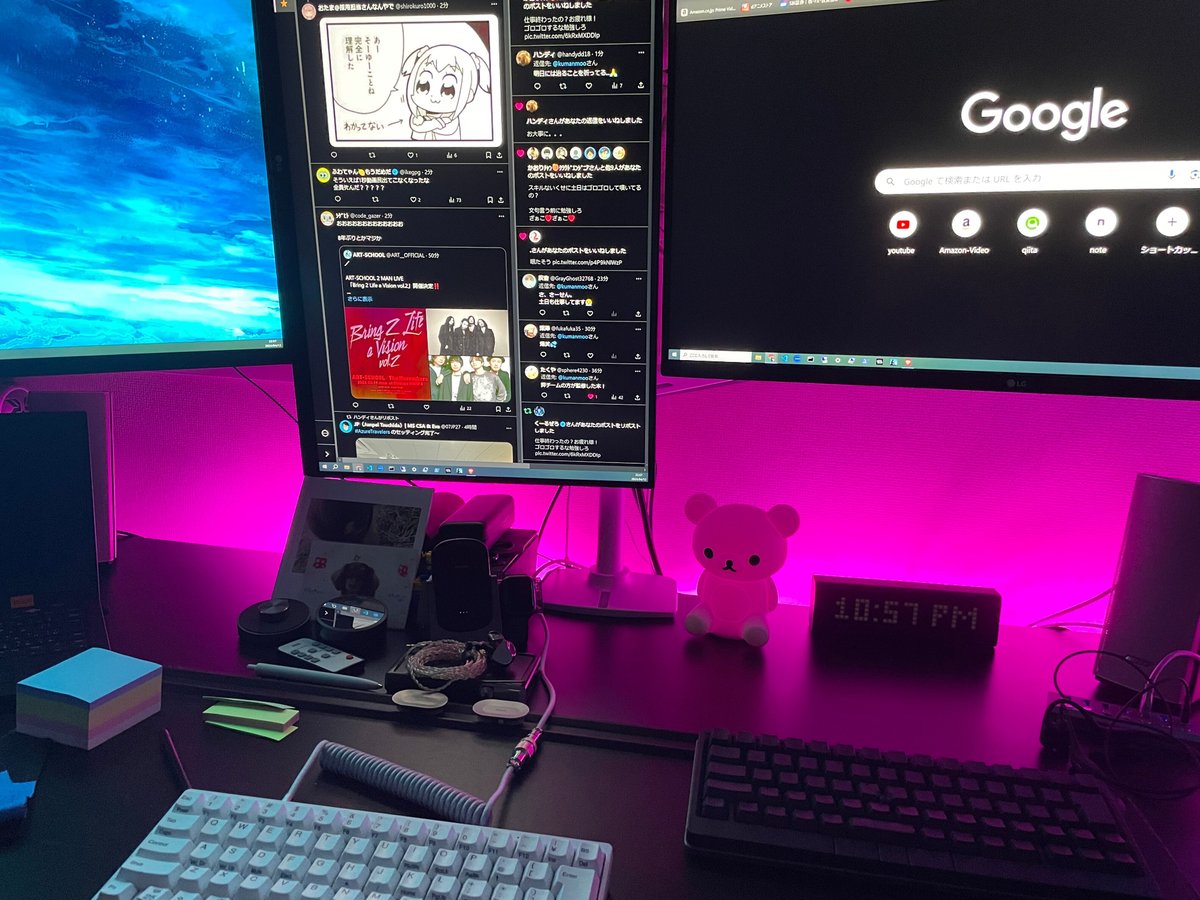
AppleStoreでも取り扱っているメーカで、壁に貼るLEDパネルも販売しているみたいです。興味ある人は覗いてみてください。
さいごに
久しぶりの投稿いかがでしたでしょうか?
デスク裏の配線とか個人的にかなり気に入ってます。
次はこれ紹介してほしい~とかご要望があればTwitterもしくはこの投稿にコメントでもいいので教えてもらえると嬉しいです!
今回はこれで終わりです。最後まで読んでいただきありがとうございました!!!
※Twitterのフォローもお待ちしております!!
(https://twitter.com/kumanmoo)
【サポートのお願い】
少額で構いませんので投げ銭いただけると嬉しいです。。。
画面下部の「記事をサポート」からできます!
少しでも面白かった、参考になった~という方はお願いします!!(次も頑張って書こうって気になりますので…)

初めましてくまンモと申します。 もしこの記事を気に入った方はサポートいただけると大変励みになります!!!
